Assegnare dati agli oggetti in Activator
Dopo aver inserito i dati in Fabric Activator, il passaggio successivo consiste nell'assegnare gli eventi agli oggetti. Gli eventi vengono assegnati agli oggetti se è presente un oggetto business che si vuole tenere traccia. Ad esempio: pacchetti, famiglie, negozi e così via. Creare oggetti se si desidera monitorare gli ID oggetto e il relativo stato nel tempo.
Nota
Se è stato avviato da Power BI, Activator crea automaticamente un oggetto (se necessario) e assegna i dati di Power BI. È possibile ignorare questa sezione a meno che non si desideri combinare i dati di Power BI con altri eventi provenienti da flussi di eventi.
Assegnare dati a un nuovo oggetto
Per creare un oggetto, selezionare il flusso di eventi da aggiungere all'oggetto . Selezionare quindi Nuovo oggetto dalla barra multifunzione. L'attivatore richiede un nome oggetto e una colonna univoca. Scegliere un nome di oggetto che rifletta il tipo di oggetto a cui fa riferimento l'evento. La colonna univoca deve essere una colonna negli eventi che identifica in modo univoco gli oggetti monitorati. Facoltativamente, è possibile usare Assegna proprietà per importare altre colonne dal flusso di eventi e convertirle in proprietà negli oggetti. Per altre informazioni sulle proprietà, vedere Creare proprietà.
L'esempio illustrato si basa sui dati dei pacchetti di esempio disponibili con Activator. Poiché questi dati sono pacchetti di monitoraggio, scegliamo Pacchetto come nome dell'oggetto. Scegliamo ID pacchetto come colonna chiave perché identifica in modo univoco i pacchetti.
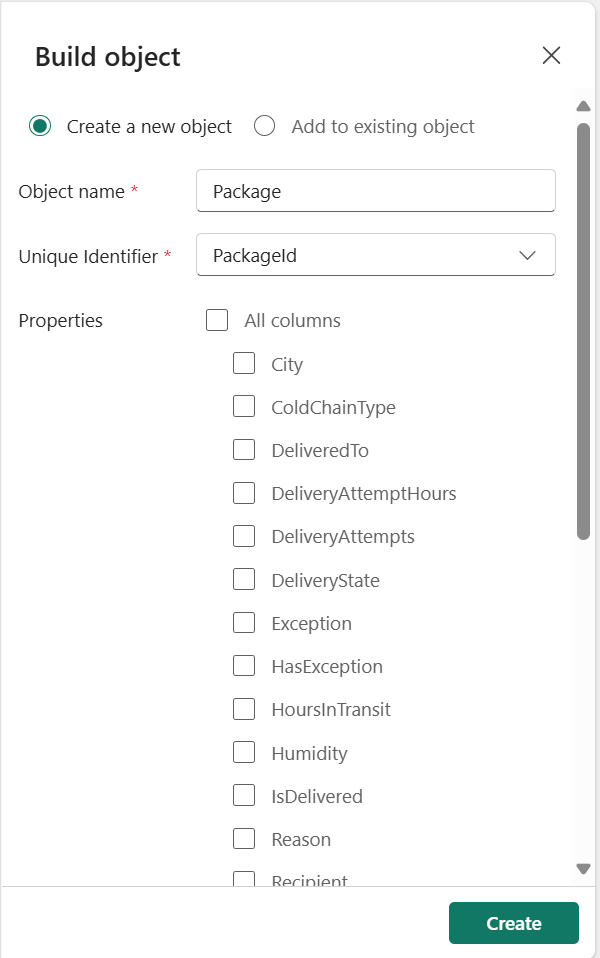
Quando si crea un oggetto, vengono visualizzati gli eventi ricevuti in base ai valori univoci della colonna ID.
Per impostazione predefinita, gli eventi per cinque istanze casuali per le 24 ore precedenti vengono visualizzati nel grafico. È possibile modificare questa impostazione usando il selettore di popolazione e i selettori di tempo nella parte superiore della scheda.
Assegnare dati a un oggetto esistente
È possibile assegnare più flussi di dati a un singolo oggetto. Questa assegnazione è utile se i dati relativi a un oggetto vengono distribuiti tra più flussi. Un esempio di come questo può verificarsi è se sono presenti dati di riferimento a modifica lenta relativi a un oggetto in un flusso di eventi e aggiornamenti veloci su un oggetto in un altro flusso di eventi.
Assegnare dati usando l'opzione Nuovo oggetto nella barra multifunzione. Il processo è uguale a quello per l'assegnazione di dati a un nuovo oggetto, ad eccezione del fatto che gli eventi vengono assegnati a un oggetto esistente.
Nota
Quando si assegna a un oggetto esistente, è essenziale scegliere una colonna chiave che faccia riferimento agli stessi ID oggetto usati durante la creazione dell'oggetto al primo posto. In caso contrario, si ottengono risultati imprevisti dalle proprietà e dalle regole.
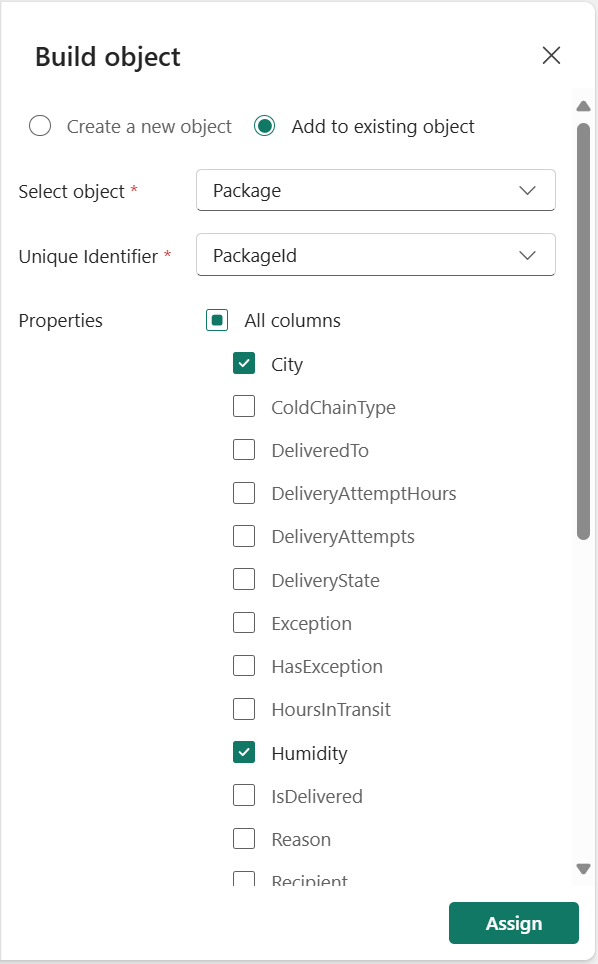
Assegnare dati a più oggetti
È possibile assegnare una singola origine evento a più oggetti, che è utile se l'origine evento fa riferimento a più tipi di oggetto. Il flusso di eventi pacchetti di esempio usato nell'esercitazione fa riferimento sia a un ID pacchetto che a una città, pertanto può essere utile creare sia un oggetto Package che un oggetto City dal flusso dei pacchetti. Poiché in ogni città sono presenti più pacchetti, è possibile creare misure di aggregazione a livello di città, ad esempio il numero di pacchetti attualmente in transito per una determinata città.
Per assegnare un flusso di eventi a più oggetti, per ogni oggetto seguire le procedure descritte nelle due sezioni precedenti.
Contenuto correlato
- Introduzione a Activator
- Ottenere dati per Activator da flussi di eventi
- Esercitazione sull'attivazione tramite dati di esempio
Ulteriori informazioni su Microsoft Fabric sono disponibili anche:
